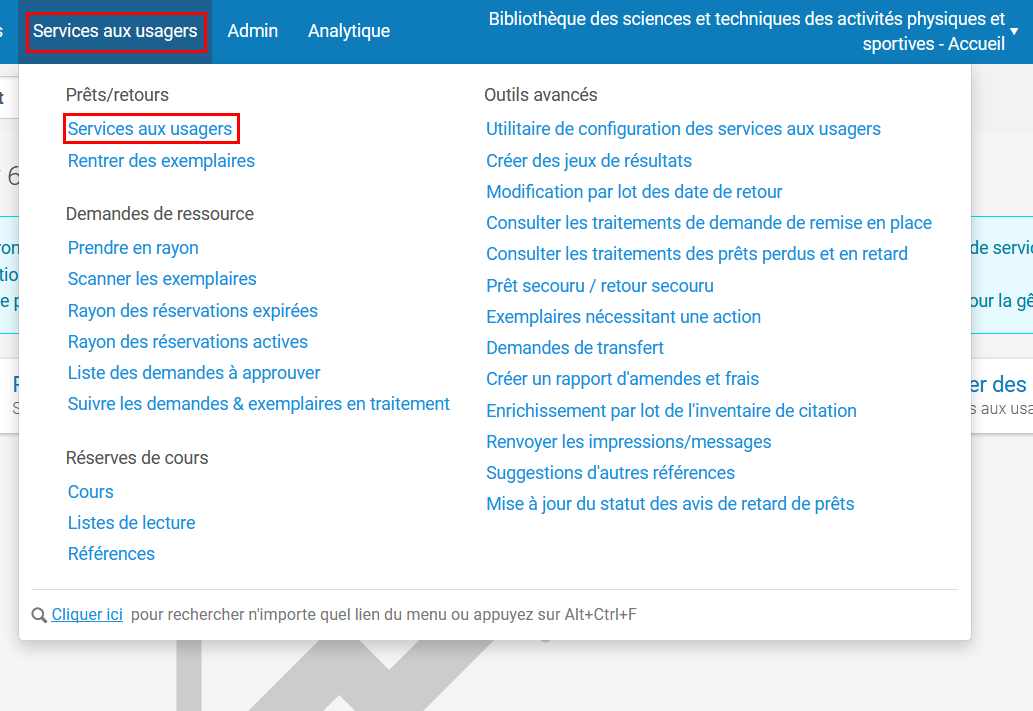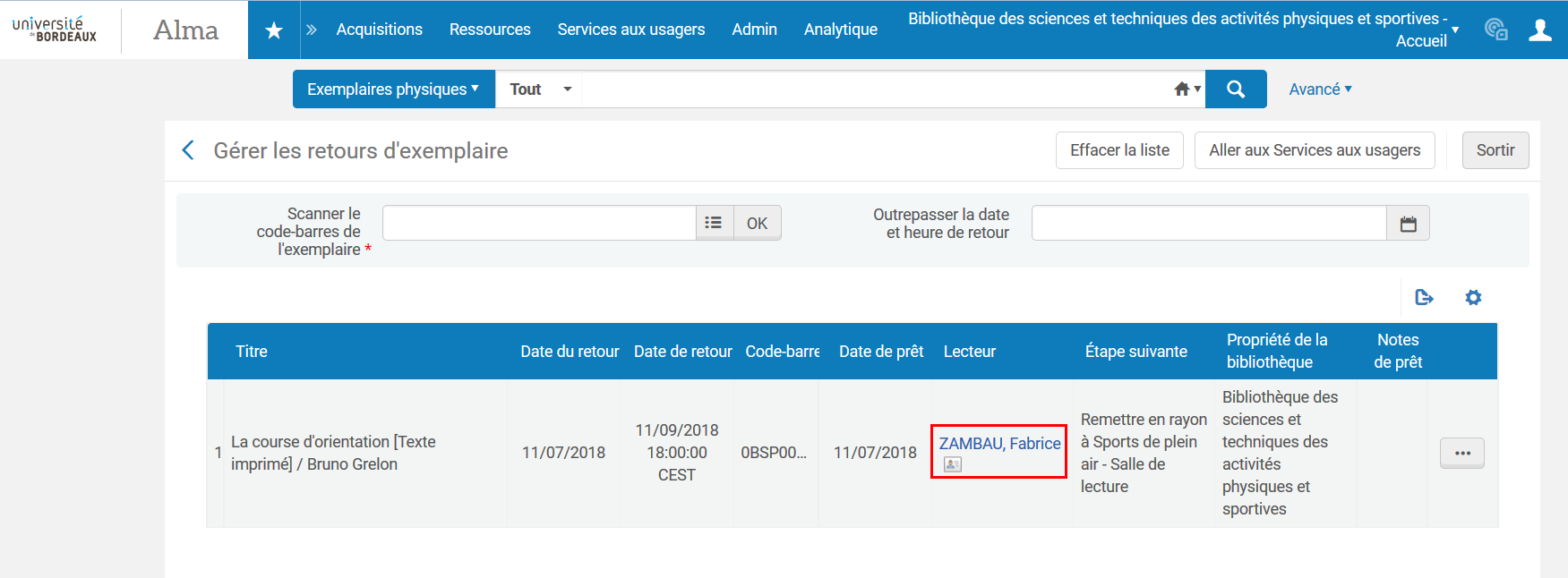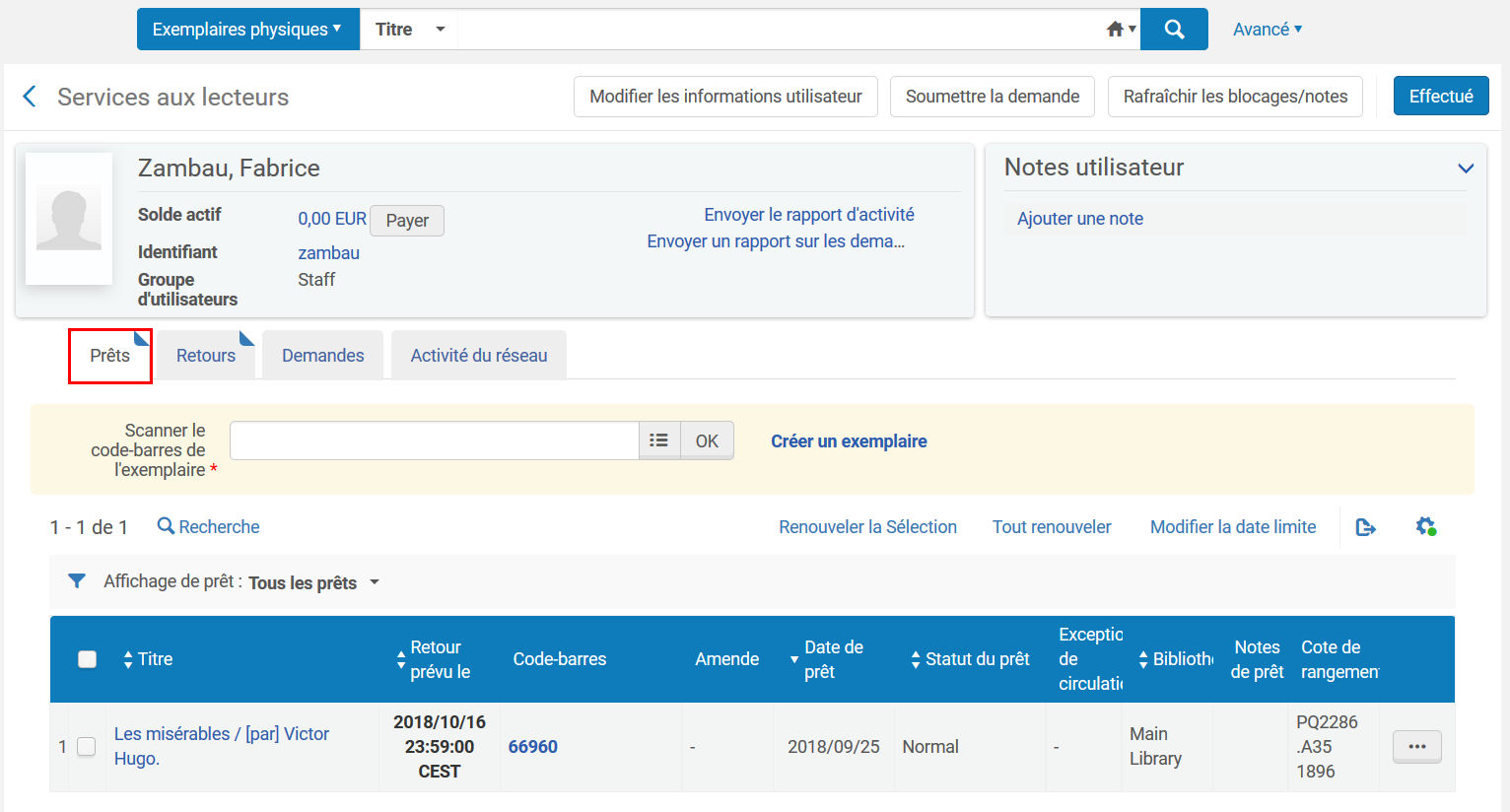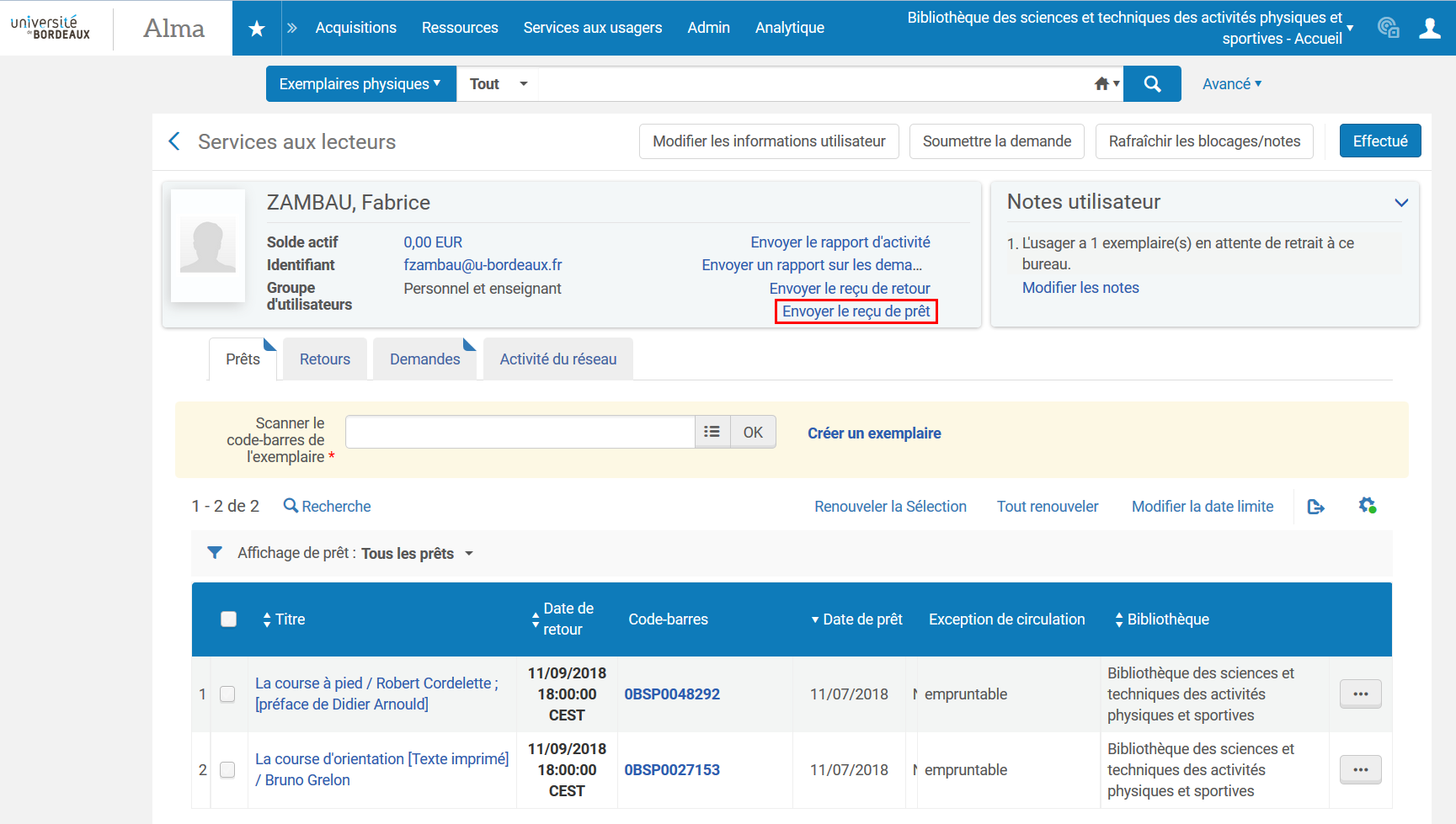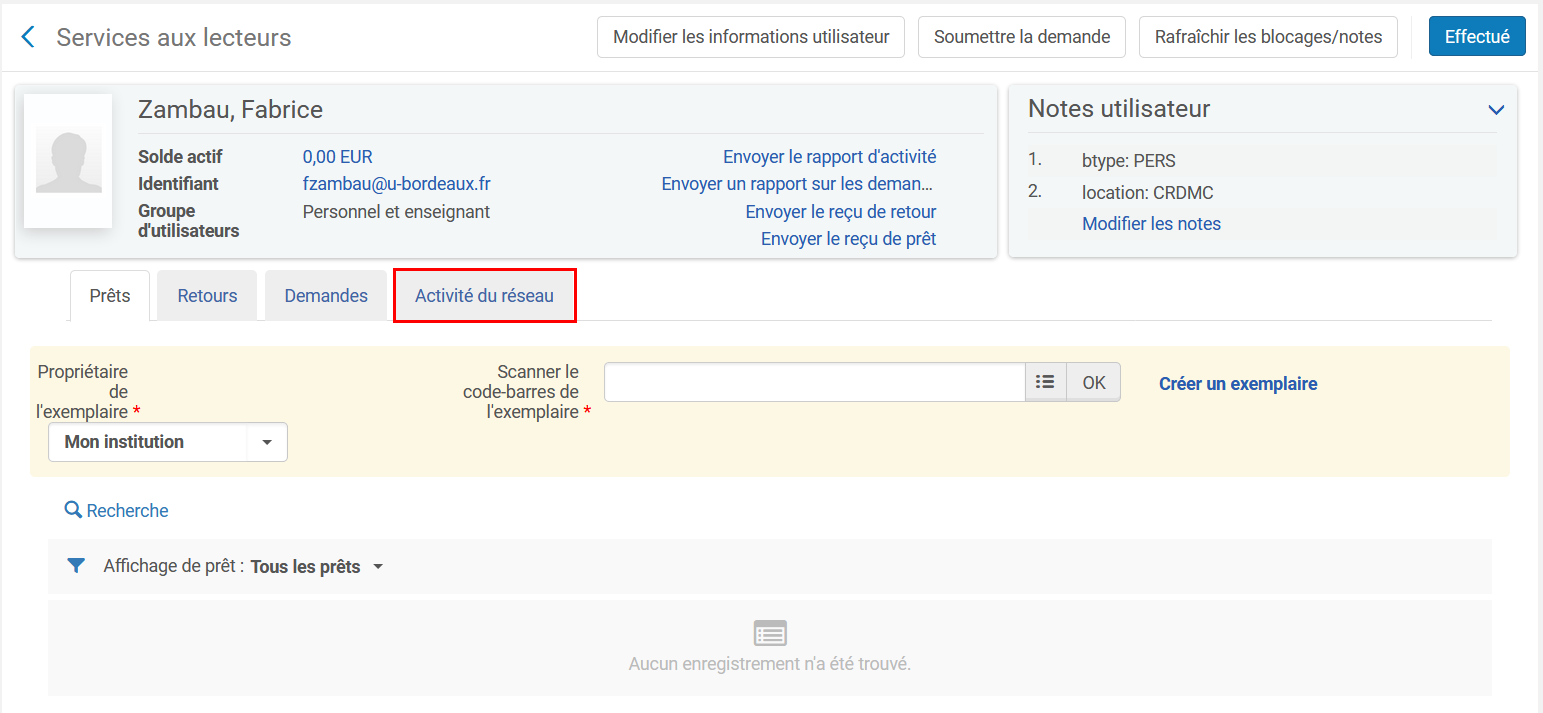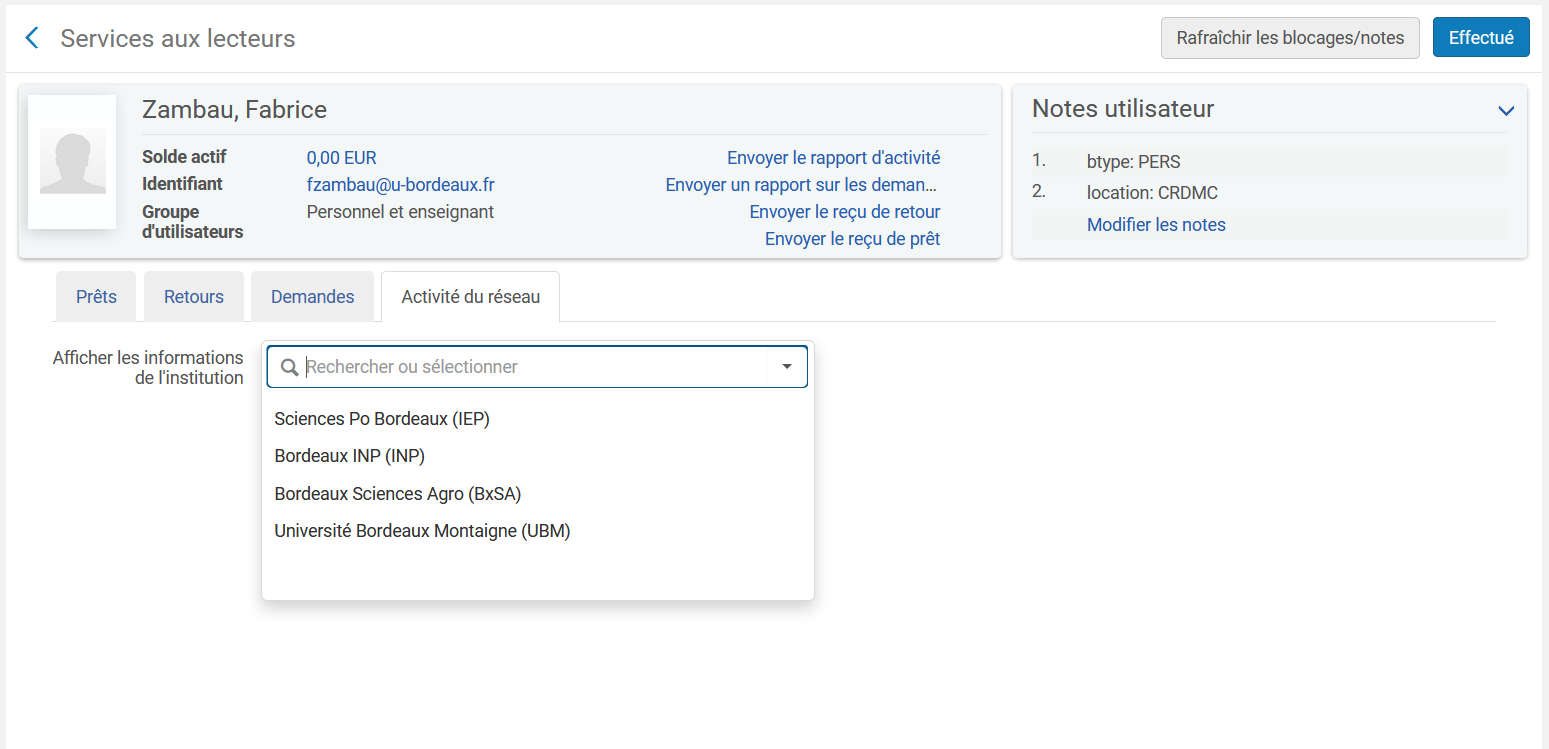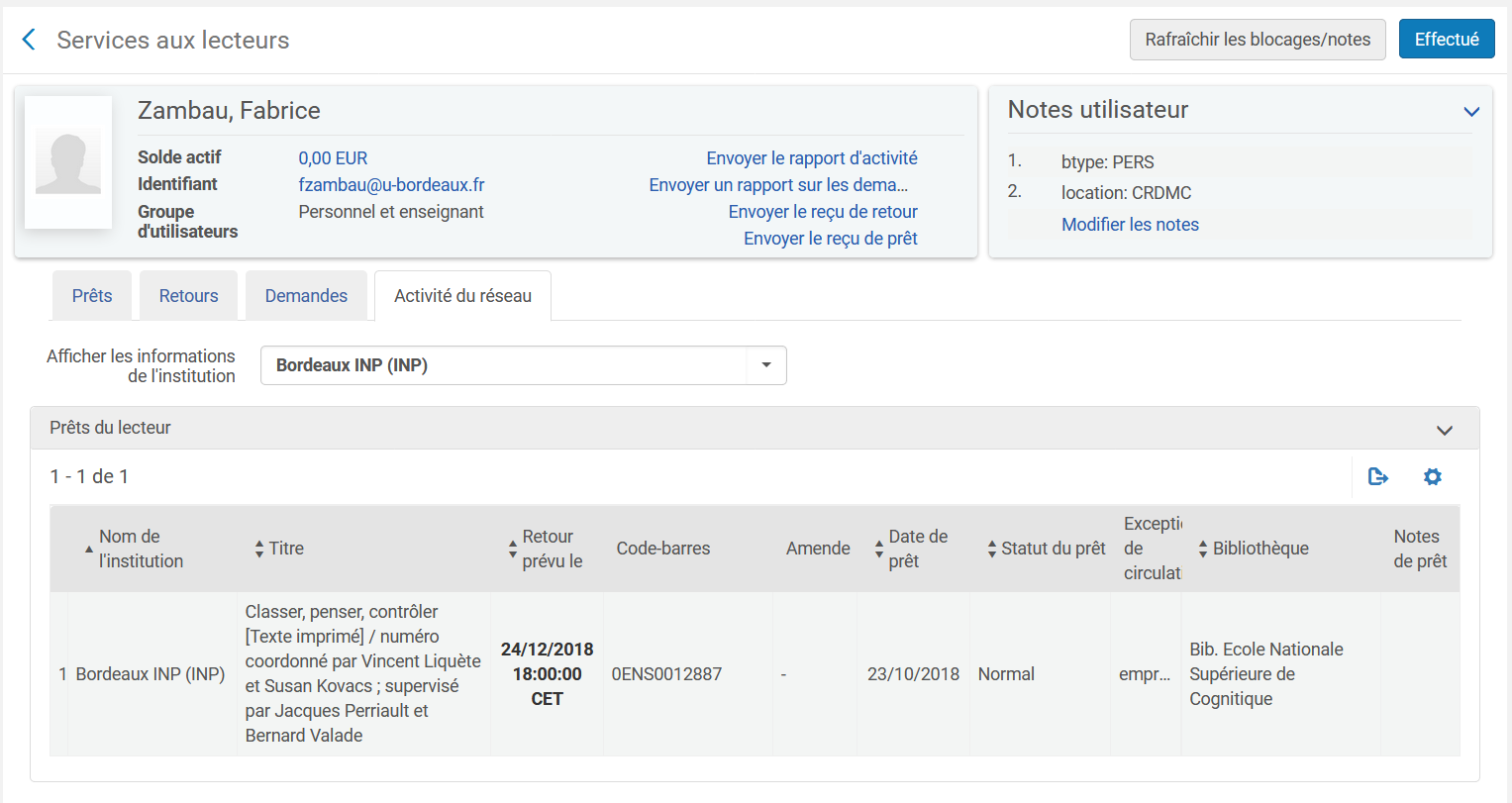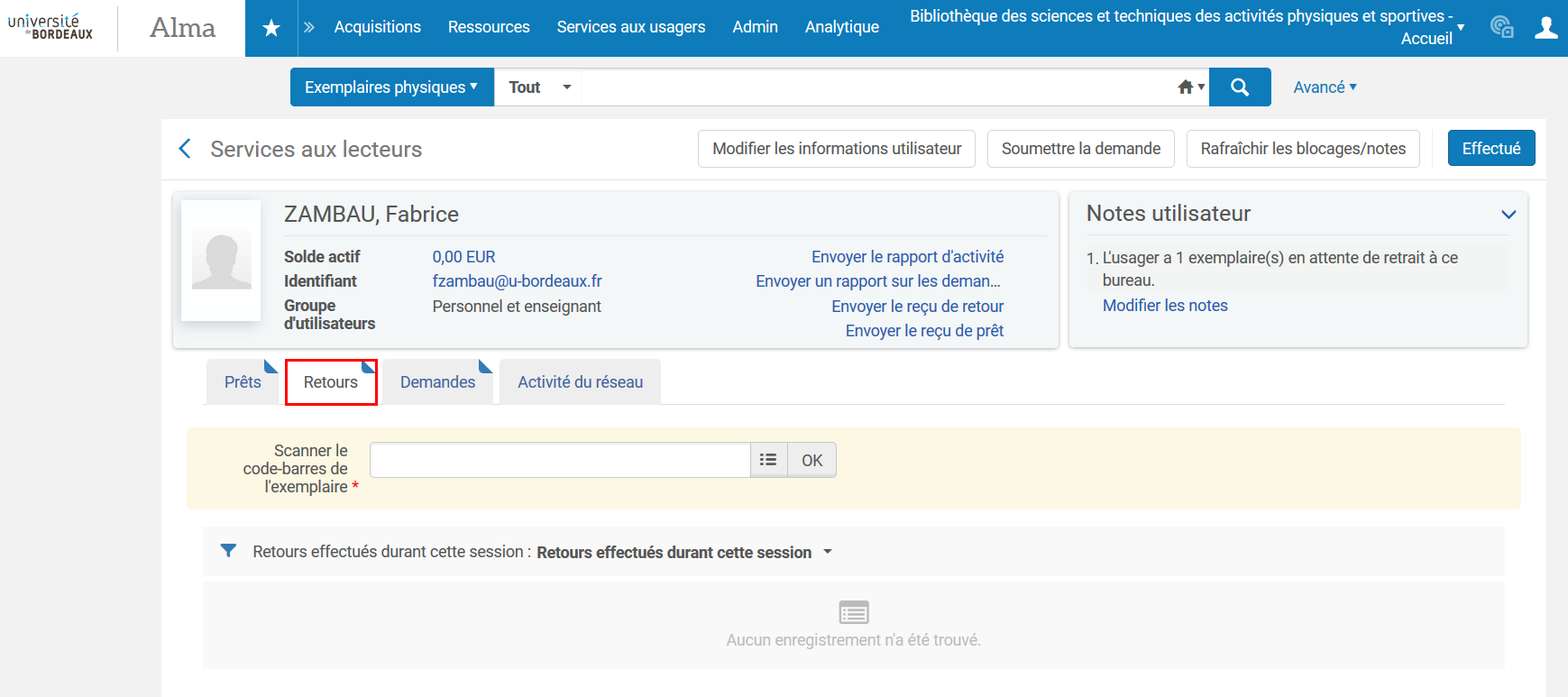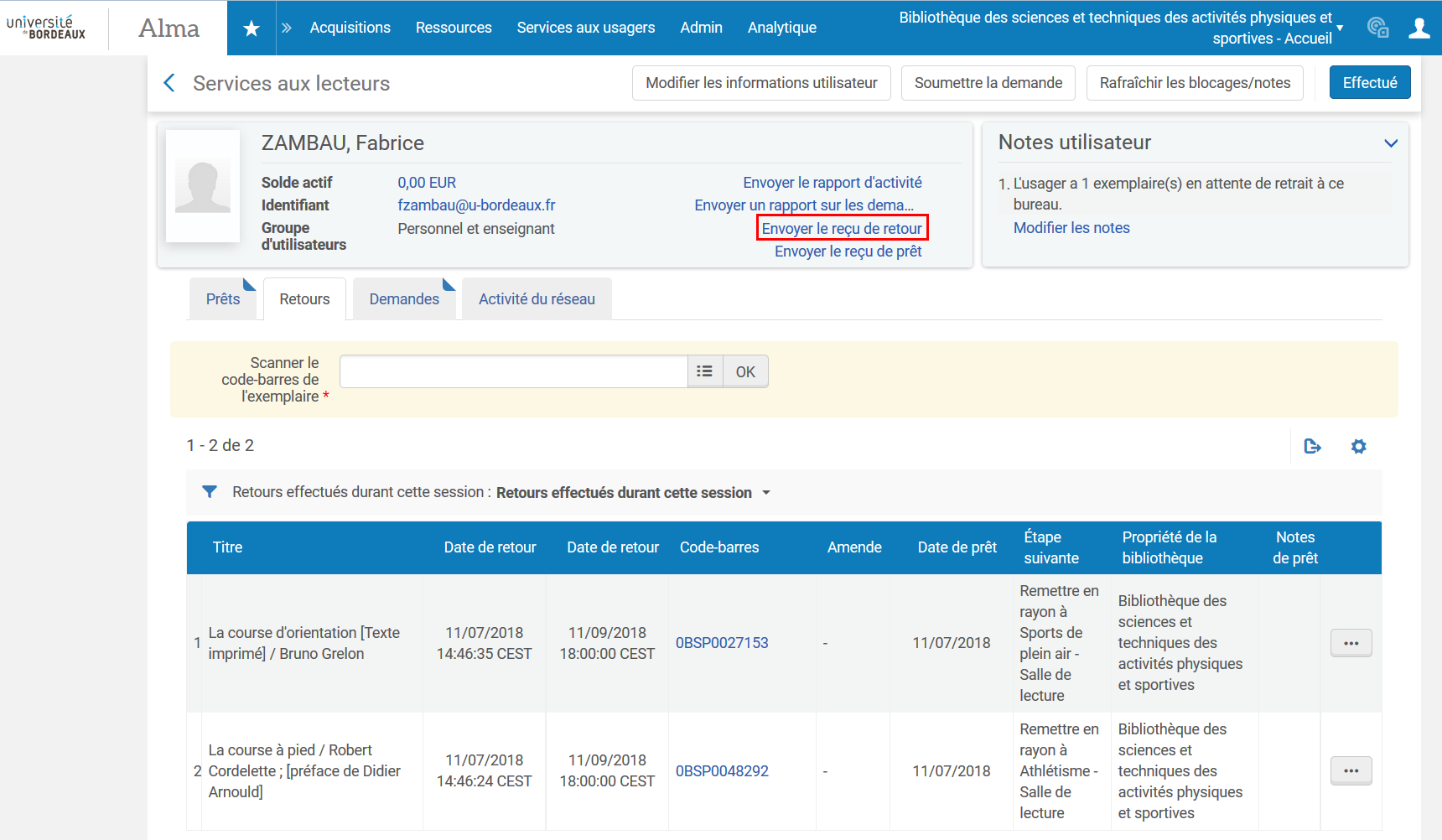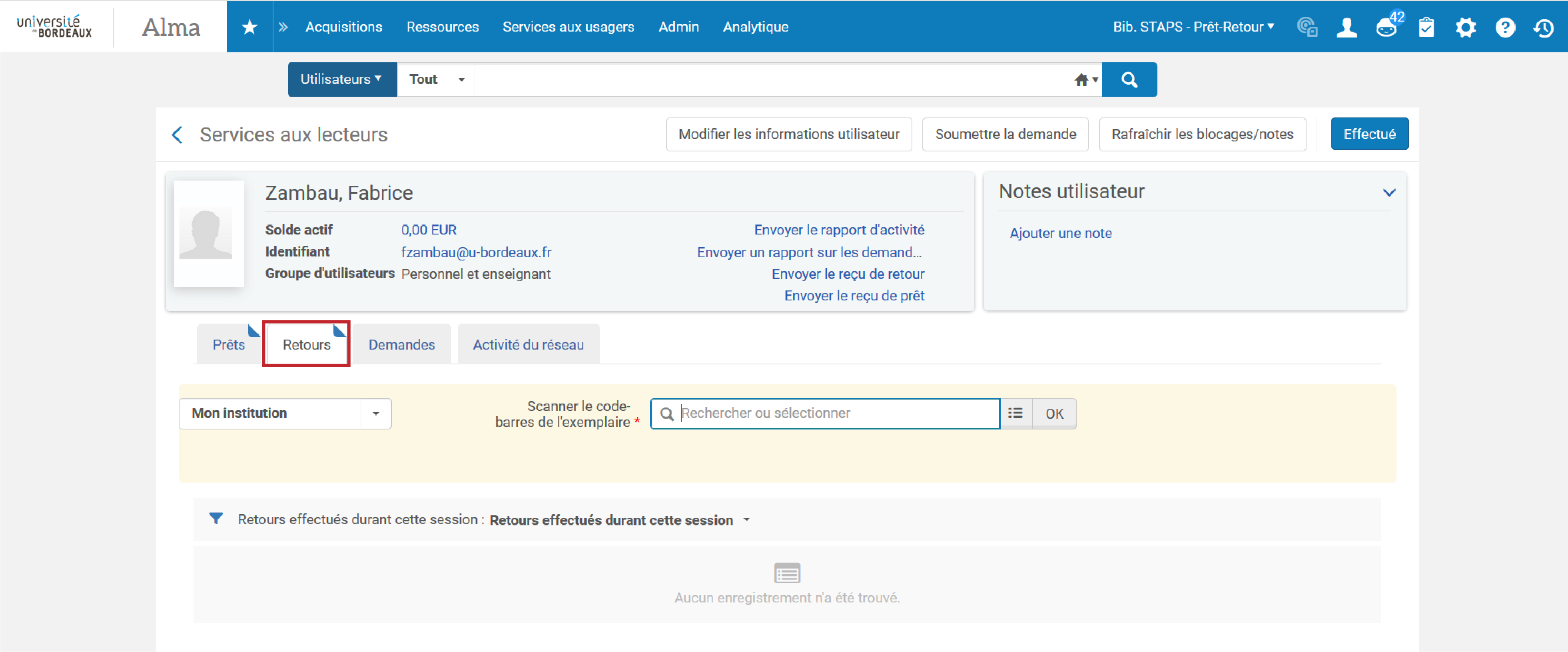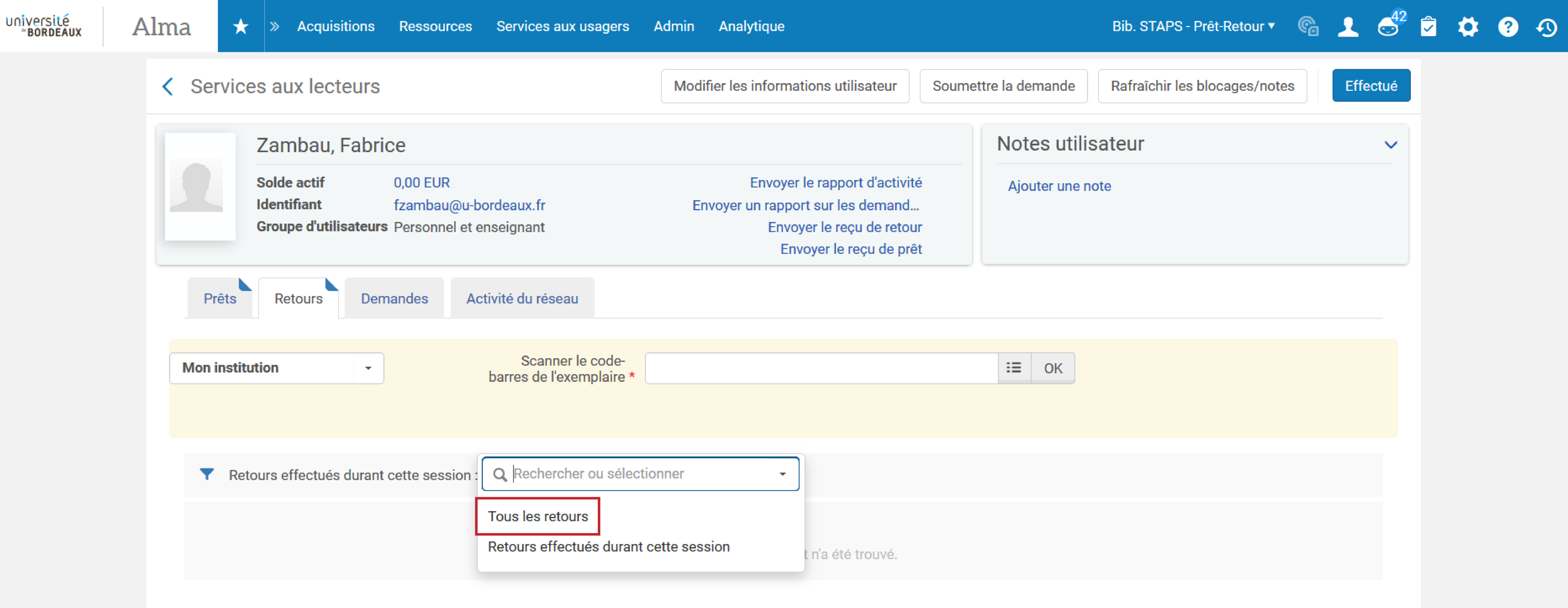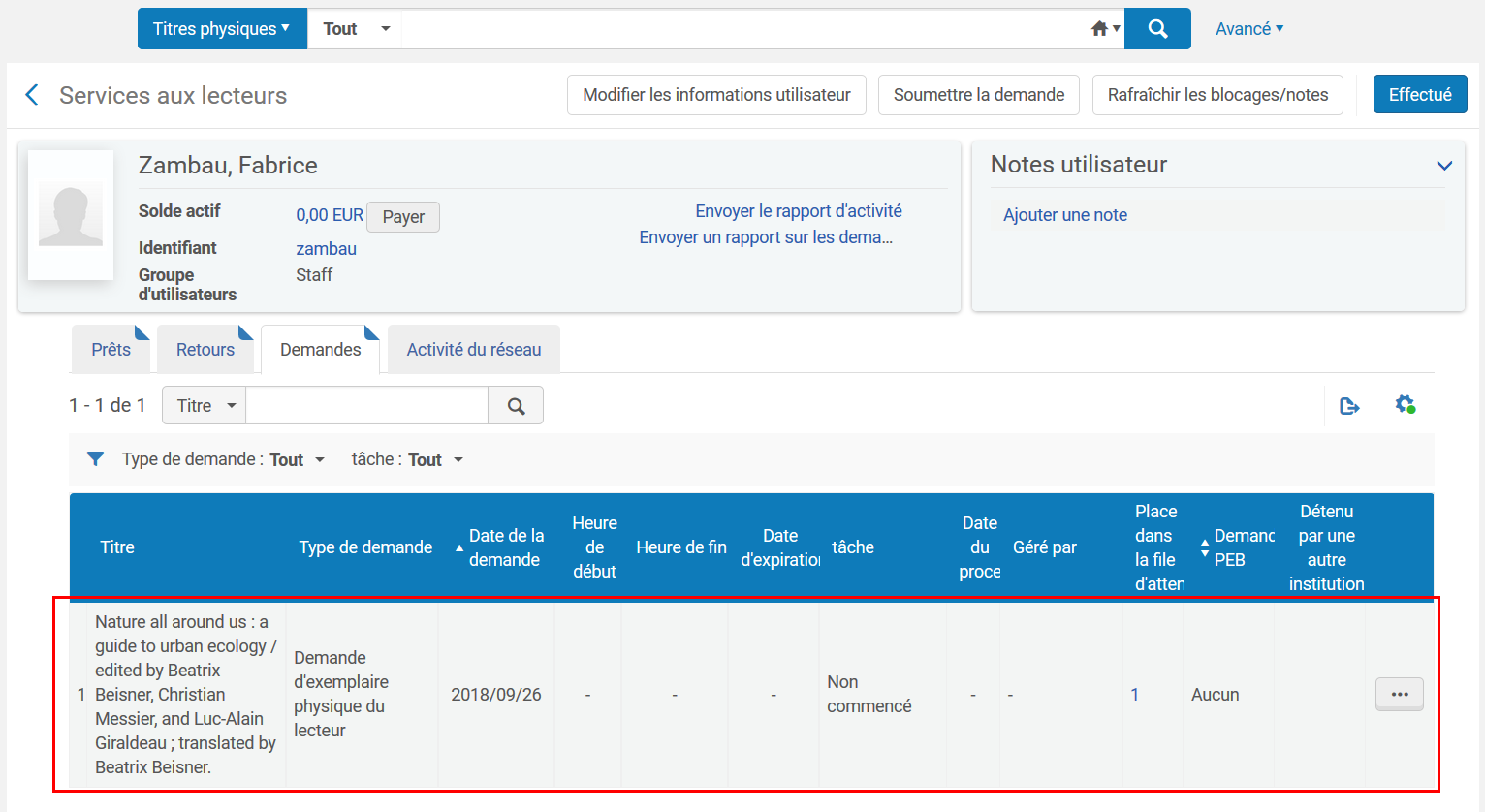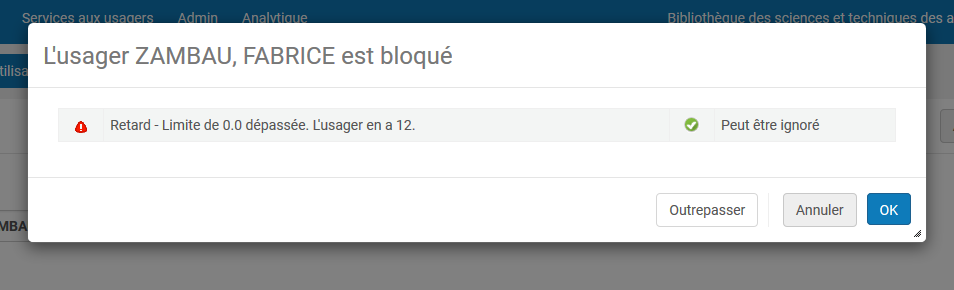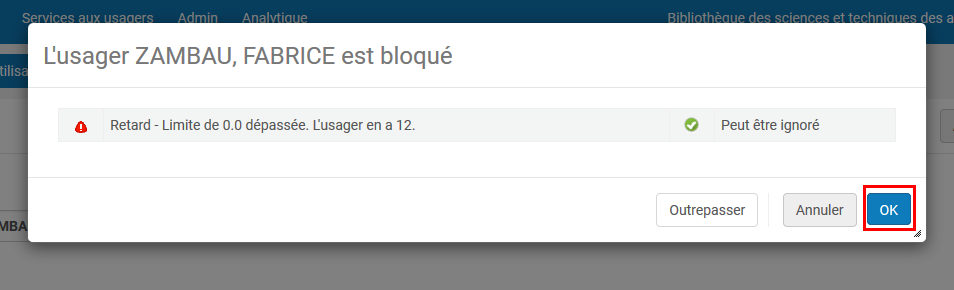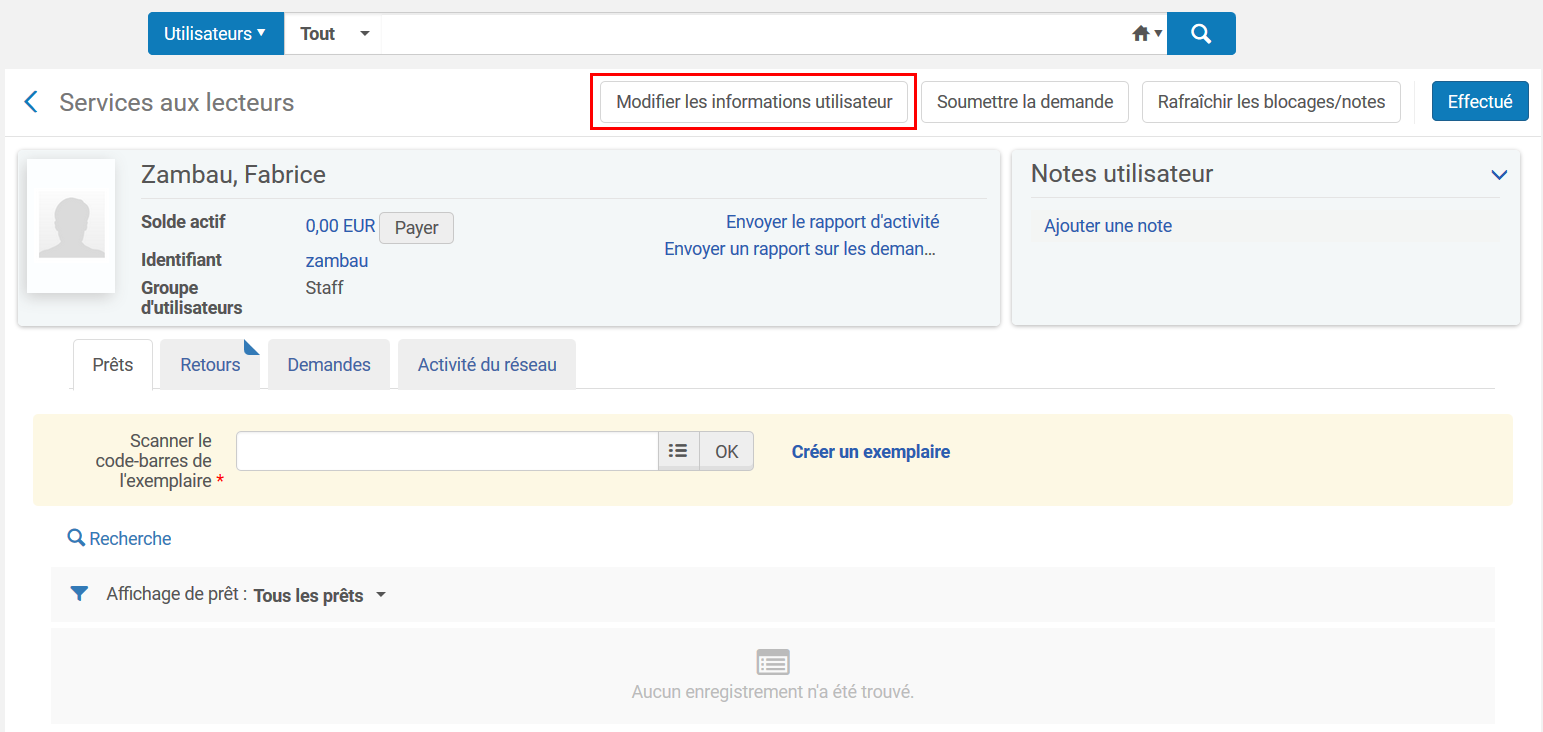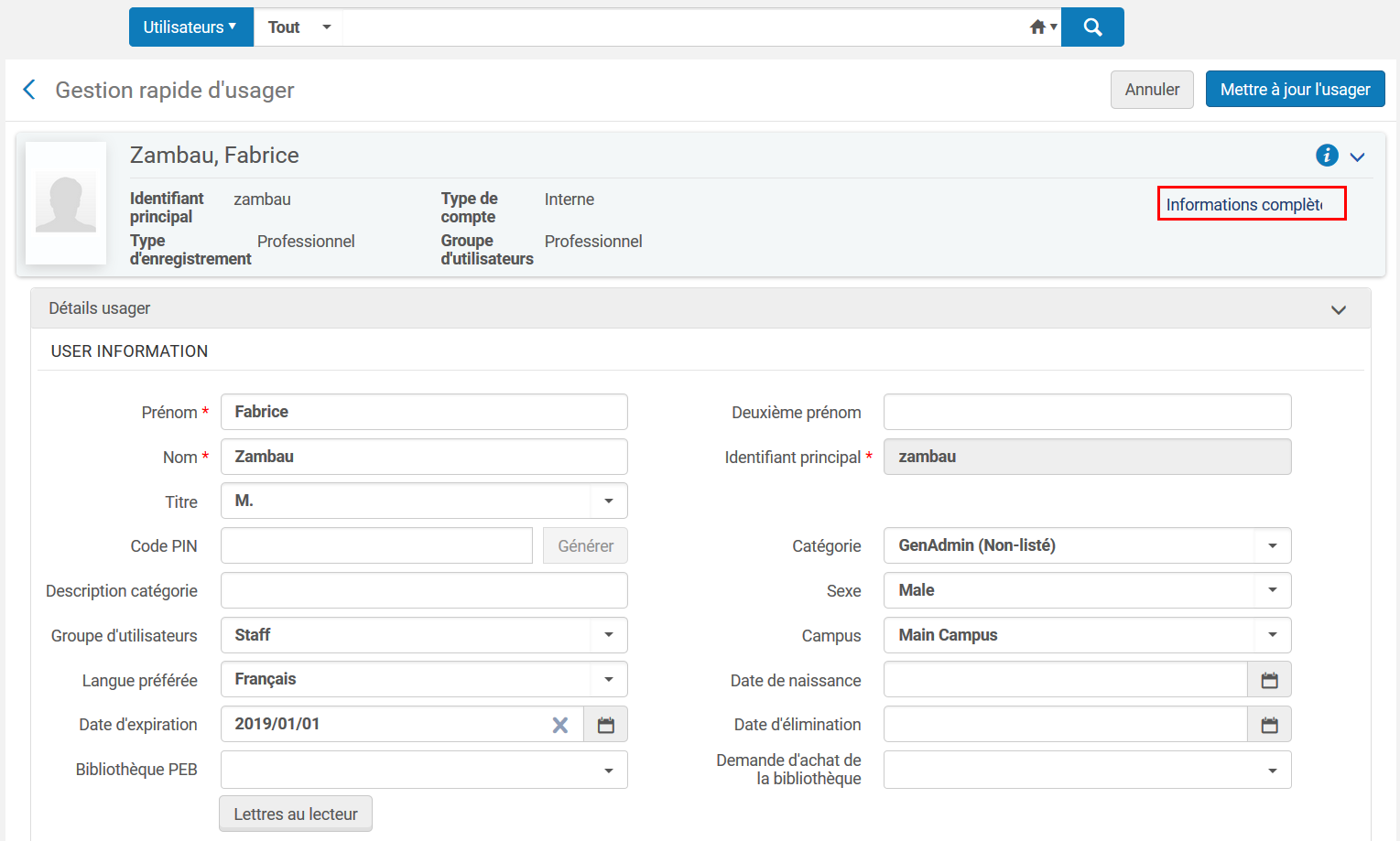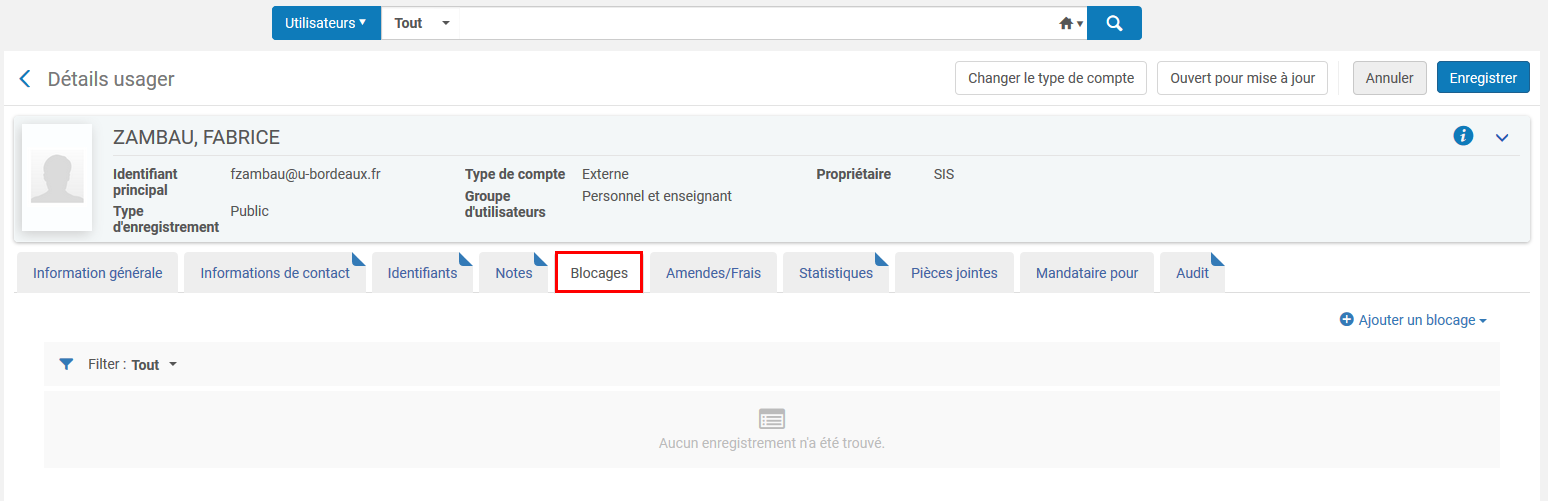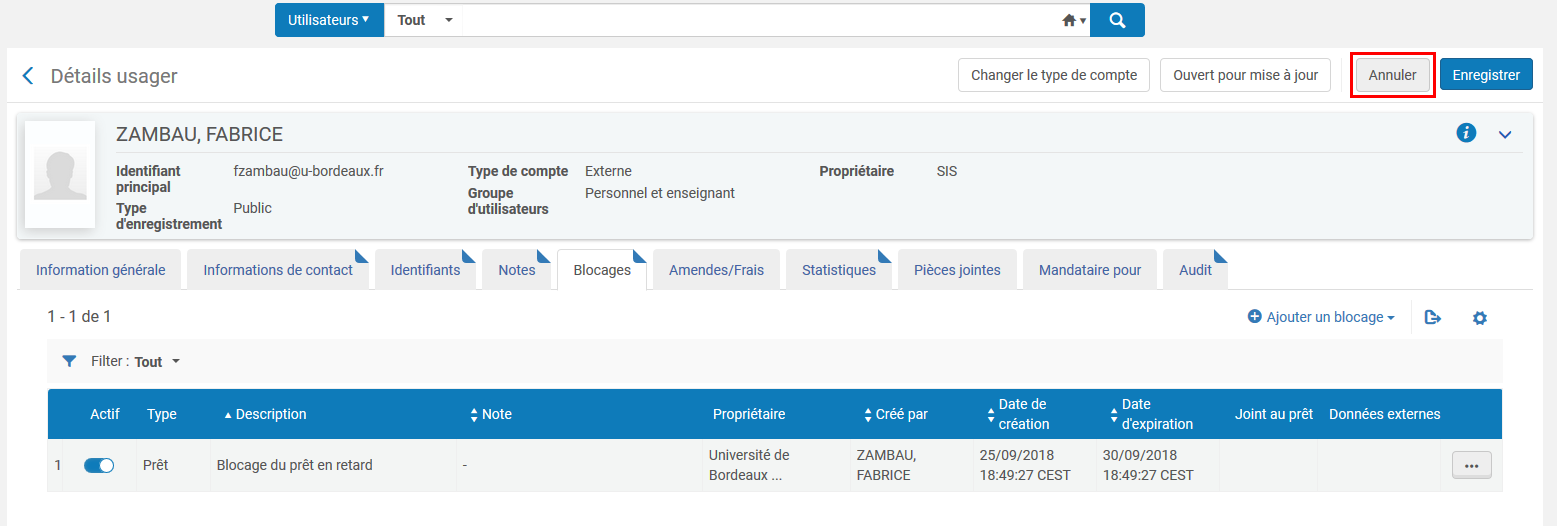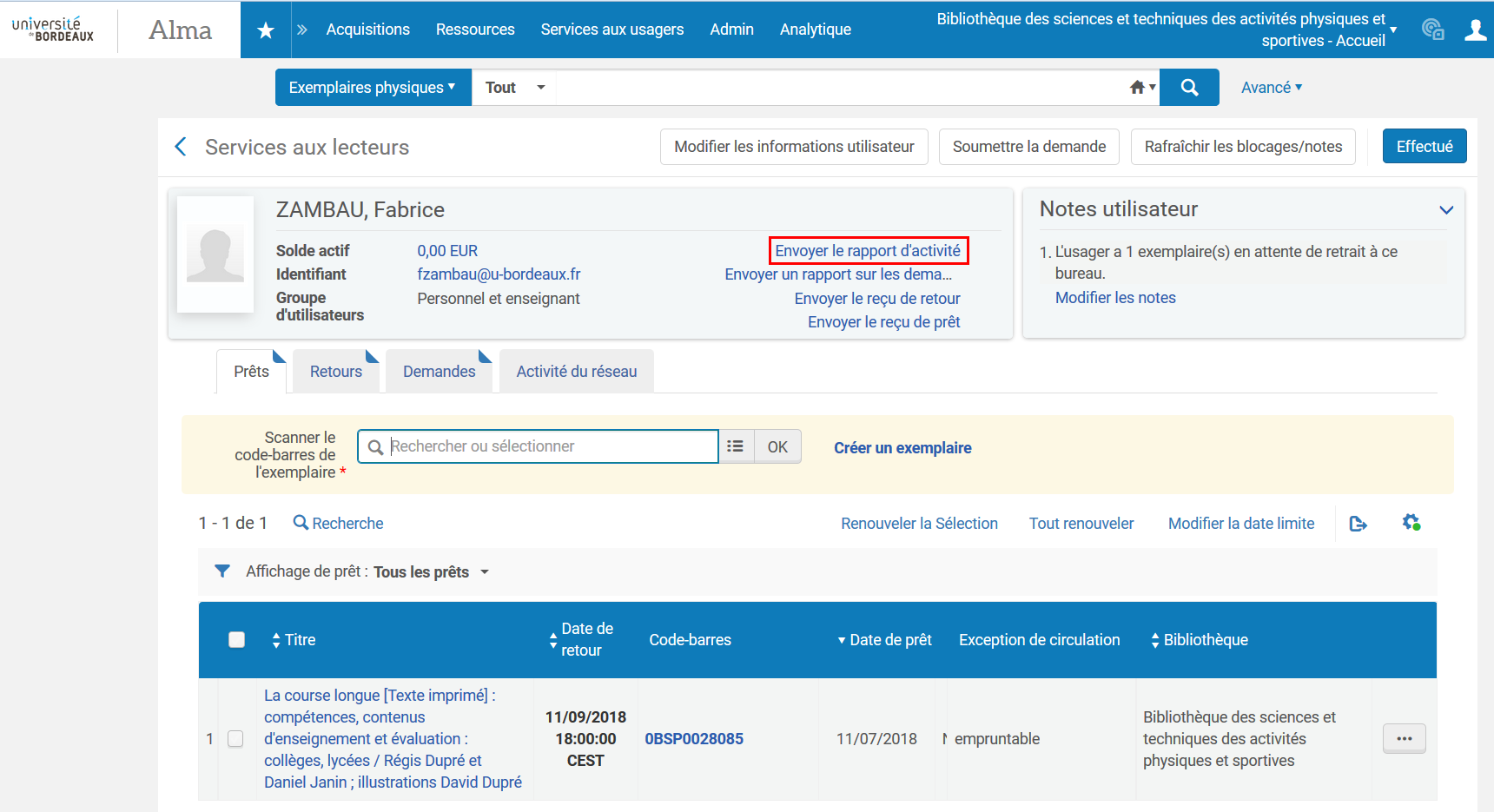Attention ! Avant toute opération, vérifier que l’on est localisé à un bureau de prêt de la bibliothèque dans laquelle vous vous trouvez.
Cliquer sur l’icône ![]() dans la barre de navigation principale d’Alma et choisir son bureau de prêt.
dans la barre de navigation principale d’Alma et choisir son bureau de prêt.
Si l’on coche le bouton « Toujours afficher la localisation actuelle », la localisation apparaît toujours sur la barre de navigation principale à la place du bouton ![]()
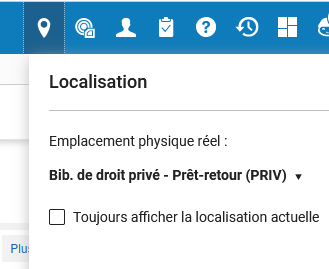
A tout moment il est possible de renseigner un lecteur sur sa situation à savoir : ses prêts en cours, ses retours effectués, ses demandes en attente et ses blocages.
Accéder au compte du lecteur
Depuis le menu Services aux usagers
Les renseignements se trouvent sur la fiche du lecteur. Il faut donc se rendre dans le menu « Services aux usagers » de la barre de navigation Alma et cliquer sur « Services aux usagers » dans le sous-menu « Prêts/retours » :
Depuis le menu Rentrer des exemplaires
Si on se trouve sur le menu « Rentrer des exemplaires » au moment de renseigner le lecteur, il suffit de cliquer sur son nom depuis la ligne de retour du document que l’on vient de scanner :
On accède alors à la fiche du lecteur.
Renseigner un lecteur sur ses prêts en cours
Prêts en cours dans son établissement
Depuis la fiche lecteur, il faut se positionner sur l’onglet « Prêts » :
A partir de là on peut informer le lecteur des dates de retours prévus et/ou en retard de ses documents.
On peut également cliquer sur « Envoyer le reçu de prêt » pour un envoi par courriel :
Le lecteur reçoit la liste des prêts en cours sur l’adresse de messagerie préférée qui est renseignée dans les informations de contact de son compte.

Note : Pour ![]() , un reçu papier est automatiquement imprimé dès que l’on clique sur le bouton « Effectué ».
, un reçu papier est automatiquement imprimé dès que l’on clique sur le bouton « Effectué ».
Prêts en cours dans un autre établissement du réseau
Pour renseigner un lecteur sur ses prêts en cours dans d’autres établissements du réseau, il faut se positionner sur l’onglet « Activité du réseau » depuis sa fiche lecteur :
Sélectionner le ou les établissements dans lesquels le lecteur souhaite vérifier ses prêts en cours :
On accède alors à la liste de ou des prêts en cours :
Renseigner un lecteur sur ses retours
Depuis la fiche lecteur, il faut se positionner sur l’onglet « Retours » :
A partir de là on peut informer le lecteur sur les retours qu’il a effectués lors de la session en cours.
Si le lecteur souhaite un reçu, cliquer sur « Envoyer un reçu de retour » :
Le lecteur reçoit la liste de ses retours sur l’adresse de messagerie préférée qui est renseignée dans les informations de contact de son compte.

Note : Pour ![]() , un reçu papier est automatiquement imprimé dès que l’on clique sur le bouton « Effectué ».
, un reçu papier est automatiquement imprimé dès que l’on clique sur le bouton « Effectué ».
Renseigner un lecteur sur son historique de prêts
Pour retrouver l’historique de prêt d’un lecteur, il suffit de se positionner sur l’onglet « Retour » :
Depuis cet onglet, sélectionner « Tous les retours » dans le filtre « Retours effectués durant cette session » :
S’afficheront alors tous les prêts réalisés par le lecteur durant 1 an.

Note : La durée de l’historique de prêt est de 1 an. Passé ce délai, le prêt est anonymisé et il n’apparaît donc plus dans le compte lecteur.
Renseigner un lecteur sur ses demandes
Depuis la fiche lecteur, il faut se positionner sur l’onglet « Demande » :
A partir de là on peut informer le lecteur sur ses demandes en cours, leur avancement et les dates d’expiration :
Renseigner un lecteur sur ses blocages
Lorsque l’on accède à la fiche d’un lecteur, une fenêtre pop-up s’ouvre pour indiquer un blocage et les raisons de ce blocage :
Dans le cadre d’un prêt, on peut choisir d’outrepasser le blocage et dans ce cas on cliquera sur le bouton « Outrepasser » :
Dans le cadre d’un simple renseignement, cliquer sur le bouton « OK » :
Pour connaître les détails du ou des blocages en cours, cliquer sur le bouton « Modifier les informations utilisateur » :
Une page s’ouvre sur le détail du compte du lecteur. Cliquer sur « Informations complètes » :
Se positionner sur l’onglet « Blocages » :
On retrouve la liste des blocages actifs ou non, le ou les prêts auxquels ils sont liés et la ou les dates d’expiration :
Pour sortir du compte lecteur, il suffit de cliquer sur le bouton « Annuler » :
Editer un rapport d’activité
A tout moment il est également possible d’éditer un rapport des activités d’un lecteur concernant les services aux usagers. Ce rapport d’activité fait un état les lieux de sa situation : prêts et demandes en cours, blocages actifs.
Cliquer sur « Envoyer le rapport d’activité » :
L’envoi ce fait par courriel sur l’adresse de messagerie préférée qui est renseignée dans les informations de contact de son compte.
Date de publication
Mis à jour le
Attention ! Certains établissements utilisent parfois de procédures complémentaires